要更新 Telegram,首先确保自动更新已启用。对于 Android 用户,打开 Google Play,搜索 Telegram 并点击“更新”;iOS 用户在 App Store 中查看 Telegram 更新并点击“更新”。对于桌面版,点击菜单中的“检查更新”即可手动下载新版本。如果遇到更新问题,可尝试重新启动设备或从官网下载最新安装包。
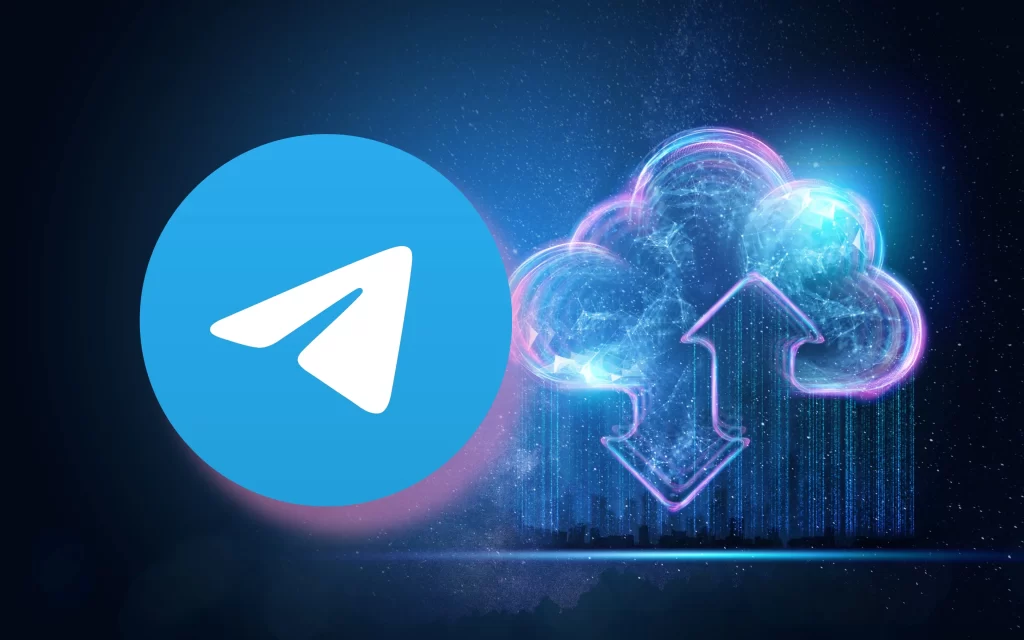
Telegram更新基本概述
为什么需要更新Telegram
- 获取最新功能:每次更新 Telegram 后,用户将能够体验到新的功能、改进的用户界面和增强的操作体验。更新不仅包括功能上的增强,还能解决之前版本中的bug和性能问题,确保应用运行更加流畅。
- 提升安全性:Telegram 会定期发布安全更新,以修复漏洞,增强用户隐私保护和数据安全。及时更新可避免安全风险,防止数据泄露或账户遭受攻击。
- 修复已知问题:Telegram 更新版本通常会修复已报告的错误或性能问题,包括崩溃、卡顿、消息同步问题等,保证用户体验始终稳定。
Telegram更新的主要方式
- 自动更新:Telegram 提供了自动更新功能,适用于 Android 和 iOS 设备。当有新版本发布时,用户设备会自动下载并安装更新,前提是设备连接到 Wi-Fi 网络并满足自动更新条件。
- 手动更新:如果用户禁用了自动更新或希望手动检查是否有新版本,可以在 Google Play 商店(Android)或 App Store(iOS)中手动更新,或者通过官网下载最新的桌面版安装包进行更新。
- 桌面端更新:对于 Windows、macOS 和 Linux 用户,Telegram 会自动检测并提示更新。如果未设置自动更新,用户可以从官方网站下载最新的安装包并进行手动安装。
更新的好处与新功能
- 新功能体验:每次更新 Telegram,用户可以体验到新添加的功能。例如,Telegram 会定期推出新的聊天工具、更丰富的媒体分享选项、以及增强的群组管理功能。
- 提高应用稳定性:更新通常会对应用的性能进行优化,修复先前版本中的bug、内存泄漏问题和崩溃现象,使得 Telegram 在各种设备上更加稳定和流畅。
- 增强安全性与隐私保护:随着每次更新,Telegram 会继续增强用户的隐私保护,加入新的安全功能,如加密方式的升级、账户保护选项的增强等,确保用户数据不会受到威胁。
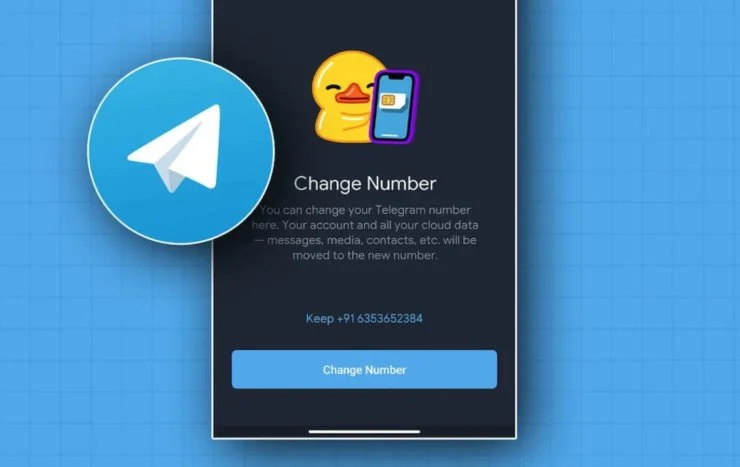
Android端更新方法
Google Play自动更新设置
-
启用自动更新功能:在 Android 设备上,打开“Google Play”应用,点击左上角的三条横线菜单按钮,选择“我的应用与游戏”。在此页面中,找到“Telegram”并点击进入,然后点击右上角的“更多”图标,选择“启用自动更新”。这样,Telegram 将在每次发布新版本时自动下载和安装。
-
自动更新的好处:启用自动更新后,您不需要手动检查 Telegram 是否有新版本,它会在连接 Wi-Fi 网络并处于空闲状态时自动下载并安装最新版本。通过这种方式,您始终能够使用 Telegram 的最新功能,避免错过重要的更新。
-
检查更新设置:在“Google Play → 设置 → 自动更新应用”中,您可以选择“仅在连接 Wi-Fi 时”或“任何网络下均可自动更新”,确保 Telegram 不会在使用数据流量时进行更新。
手动下载APK进行更新
-
下载最新APK文件:如果您未能通过 Google Play 更新或选择手动更新,您可以访问 Telegram官方网站(https://desktop.telegram.org/android),下载最新版本的 APK 文件。确保下载的是官方版本,以免遭遇恶意软件。
-
启用“未知来源”权限:在“设置 → 安全 → 安装未知应用”中,找到浏览器或文件管理器,启用该应用安装权限,允许从非 Google Play 的来源安装 APK 文件。
-
安装更新包:下载 APK 文件后,点击安装包并按照提示进行安装。系统会自动替换旧版本 Telegram 应用,无需卸载旧版本。安装完成后,您可以启动 Telegram,查看是否成功更新至最新版本。
国内应用市场更新Telegram
-
选择合适的应用市场:针对中国大陆用户,Telegram 可通过国内应用市场(如应用宝、华为应用市场、小米应用商店等)更新。确保下载的是官方版本或社区维护版,以免下载到被修改过的版本。
-
更新流程:在应用市场中搜索“Telegram”并点击“更新”按钮,系统会自动下载并安装最新版本。如果 Telegram 没有出现在应用市场中,可能是因为某些市场未同步官方更新,您可以尝试切换到其他应用市场。
-
注意版本差异:由于 Telegram 是全球应用,在一些国内应用市场中可能存在更新延迟或定制版。为了获得最新功能,建议选择直接从官网或 Google Play 安装更新。如果您在某些国内市场遇到较大的版本差异,最好手动检查更新或从其他渠道下载最新版本。
iOS端更新方法
App Store自动更新功能
-
启用自动更新设置:在 iOS 设备上,打开“设置”应用,向下滚动并点击“App Store”。在这里,您可以启用“应用自动更新”选项,这样 Telegram 会在后台自动下载并安装新版本。
-
自动更新条件:默认情况下,iOS 会在设备连接 Wi-Fi 并处于充电状态时进行应用自动更新。这样既节省了流量,又避免了在数据网络下进行大文件下载。
-
自动更新的优势:开启自动更新后,您无需手动检查 Telegram 是否有新版本,设备会在有更新时自动完成安装,确保您始终使用 Telegram 的最新版本,享受新功能和安全修复。
手动检查Telegram更新
-
打开App Store:在 iPhone 上,打开“App Store”应用,点击底部的“今日”标签,右上角点击您的个人头像,进入账户页面。
-
查看可用更新:在账户页面,向下滑动,您将看到“可用更新”部分。如果 Telegram 显示在该列表中并有“更新”按钮,点击即可下载并安装最新版本。
-
手动搜索更新:如果 Telegram 没有出现在更新列表中,您可以使用 App Store 的搜索功能,搜索“Telegram”并查看是否有更新。如果有,点击“更新”按钮即可。
更新失败的解决方法
-
检查网络连接:如果更新失败或下载速度非常慢,首先检查您的网络连接,确保设备已连接到稳定的 Wi-Fi 网络。切换到更快的 Wi-Fi 或更稳定的网络可以解决下载问题。
-
重新启动设备:有时更新失败是因为后台进程出现问题,重新启动您的 iPhone 有时能解决这类问题。长按电源按钮,滑动关闭设备,再重新启动设备并尝试再次更新。
-
清理存储空间:如果设备存储空间不足,可能会导致更新失败。前往“设置 → 通用 → iPhone 储存空间”,查看存储情况并删除不必要的文件或应用,释放足够的存储空间,再尝试更新 Telegram。
-
重新安装应用:如果以上方法都无法解决问题,您可以选择卸载 Telegram,然后重新从 App Store 下载并安装最新版本。卸载时不会影响云端存储的聊天记录和数据,因此您无需担心数据丢失。
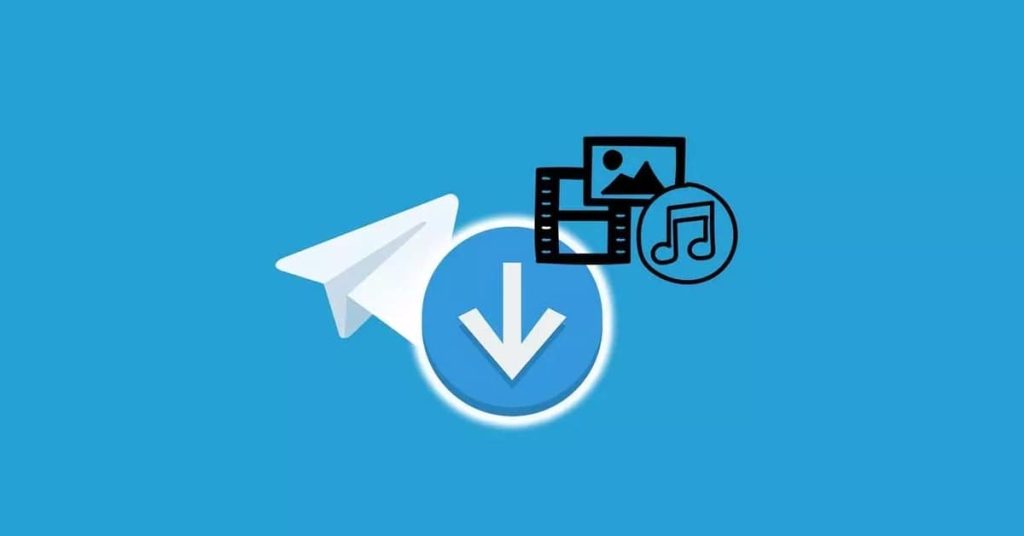
桌面端更新方法
Windows客户端自动检测与更新
-
自动更新机制:Telegram 在 Windows 客户端中内置了自动更新功能。每当 Telegram 启动时,客户端会自动检测是否有新版本。如果检测到有新版本,Telegram 会在后台下载更新包。用户在关闭应用并重新启动时,更新就会自动安装并生效。
-
手动检查更新:如果您怀疑 Telegram 没有自动更新,可以手动检查更新。在客户端的菜单栏中,点击“帮助”并选择“检查更新”。如果有可用更新,Telegram 会立即开始下载并安装新版本。
-
更新提示与安装:在新版本下载并安装完成后,Telegram 会在界面底部弹出更新提示,提示用户重启应用以完成更新。点击“重启应用”后,您将使用最新版本的 Telegram。
macOS客户端更新步骤
-
自动更新功能:macOS 用户可以在 Telegram 客户端中启用自动更新功能。当新的更新发布时,Telegram 会自动在后台下载并安装更新。默认情况下,更新会在应用启动时完成。
-
手动检查更新:如果您想手动检查是否有新版本,可以通过点击屏幕顶部菜单栏中的“Telegram”选项,选择“检查更新”来查看是否有可用的更新。如果有,系统会自动下载并安装最新版本。
-
更新提示与安装:更新完成后,Telegram 会提示您重新启动应用以生效。您只需关闭并重新打开应用,即可开始使用更新后的版本,享受新功能和修复的bug。
Linux版本更新流程
-
APT包管理器更新:对于使用基于 Debian 或 Ubuntu 系统的 Linux 用户,Telegram 可以通过 APT 包管理器进行更新。只需在终端运行以下命令:
-
Snap包管理器更新:如果您使用的是 Snap 安装的 Telegram,可以通过以下命令更新:
-
手动下载并安装:如果您的系统没有使用包管理器,或者您希望手动安装最新版本,可以从 Telegram 官方网站(desktop.telegram.org)下载最新的
.tar.xz文件。下载后,解压并将文件复制到您希望安装的目录中。

为什么我的Telegram没有自动更新?
如果您的 Telegram 没有自动更新,首先请检查设备的自动更新设置是否已启用。在 Android 设备上,您可以在 Google Play 中检查“应用自动更新”选项;在 iOS 设备上,确保启用了“App Store”中的自动更新功能。如果这些设置都正常,您可以手动检查是否有更新并进行下载。
如何手动更新Telegram?
在 Android 设备上,您可以打开 Google Play 或其他应用市场,搜索 Telegram,查看是否有“更新”按钮,点击即可进行更新。在 iOS 设备上,打开 App Store,搜索 Telegram 并检查更新。对于桌面端,您可以从 Telegram 的菜单中点击“检查更新”来手动触发更新过程。
Telegram更新后会丢失聊天记录吗?
更新 Telegram 后,您的聊天记录和多媒体内容不会丢失。Telegram 会同步您的数据到云端,因此即使您卸载并重新安装应用,所有聊天记录和文件仍然保存在云端,只要您登录同一账号即可恢复。
更新Telegram时遇到问题怎么办?
如果在更新 Telegram 时遇到问题,首先确保您的设备有足够的存储空间。检查网络连接是否稳定,并尝试重新启动设备。如果问题依旧,可以尝试卸载 Telegram 然后从 Google Play、App Store 或官网下载最新版本的安装包进行手动安装。